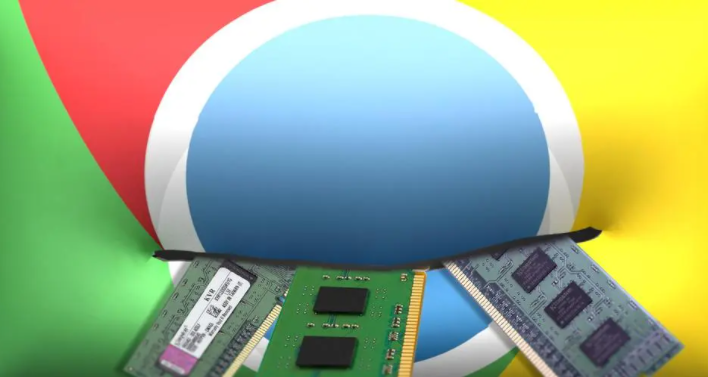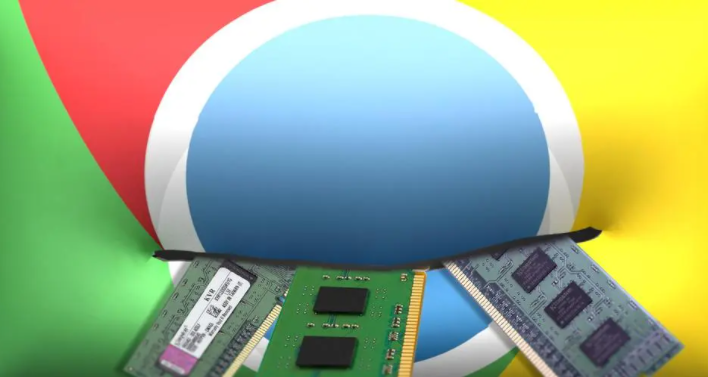
在如今这个信息爆炸的时代,视频已经成为我们获取知识和娱乐的重要方式。然而,有时候在使用Chrome浏览器观看视频时,可能会遇到加载缓慢的问题,这无疑会影响我们的观看体验。那么,如何提高Chrome浏览器的视频加载速度呢?下面就为大家介绍几种有效的方法。
一、清除浏览器缓存和Cookie
浏览器缓存和Cookie中存储了大量的
临时文件和数据,随着时间的积累,这些文件可能会变得庞大,从而影响浏览器的性能,包括视频加载速度。定期清除浏览器缓存和Cookie可以有效地释放磁盘空间,提升浏览器的运行效率。
- 操作步骤:
- 打开Chrome浏览器,点击右上角的菜单按钮(三条横线),选择“更多工具” - “清除浏览数据”。
- 在弹出的对话框中,选择要清除的内容,如“浏览记录”“Cookie及其他网站数据”“缓存的图片和文件”等,时间范围可以选择“全部时间”或根据需要自定义。
- 点击“清除数据”按钮,等待清除过程完成。
二、关闭不必要的扩展程序
过多的扩展程序会在后台占用系统资源,导致浏览器运行缓慢,进而影响视频加载速度。因此,我们应该只保留必要的扩展程序,将不需要的扩展程序暂时禁用或卸载。
- 操作步骤:
- 同样点击右上角的菜单按钮,选择“更多工具” - “扩展程序”。
- 在扩展程序页面中,可以看到已安装的所有扩展程序列表。对于不常用的扩展程序,可以点击其右侧的开关按钮将其停用;如果确定不再使用某个扩展程序,可以点击“删除”按钮将其卸载。
三、优化网络设置
网络连接状况对视频加载速度有着至关重要的影响。我们可以通过一些简单的设置来优化网络,提高视频播放的流畅度。
- 检查网络带宽:确保你的网络带宽足够支持视频播放。如果是通过Wi-Fi连接,尽量靠近路由器,避免信号干扰;如果是使用移动数据网络,确认当前网络环境良好,没有限速或拥堵的情况。
- 限制其他设备的网络使用:如果家庭或办公室中有多个设备同时连接到网络,可以尝试限制其他设备的网络使用,以确保Chrome浏览器有足够的带宽来加载视频。例如,暂停其他设备上的下载任务、在线游戏等占用大量带宽的操作。
四、更新显卡驱动
显卡驱动是保证图形显示正常的关键组件,过时的显卡驱动可能会导致视频播放出现卡顿、花屏等问题,影响视频加载速度。及时更新显卡驱动可以使显卡与浏览器更好地协同工作,提高视频播放的流畅性。
- 操作步骤:
- 对于Windows系统,可以通过设备管理器来更新显卡驱动。右键点击“此电脑”,选择“管理”,在计算机管理窗口中找到“设备管理器”。展开“显示适配器”,右键点击显卡设备,选择“更新驱动程序”,然后按照提示进行操作即可。
- 也可以访问显卡制造商的官方网站,下载最新的显卡驱动程序并手动安装。
五、调整视频播放设置
有些视频平台提供了多种播放画质选项,默认情况下可能会选择高清或更高的画质,但这也会消耗更多的带宽和系统资源。如果我们的网络状况不佳或
设备性能有限,可以适当降低视频播放画质,以提高加载速度。
- 操作步骤:
- 在视频播放页面中,通常可以在播放器的设置选项中找到画质调整功能。一般会有“自动”“高清”“标清”“流畅”等不同的画质选项,根据实际情况选择合适的画质即可。
通过以上几种方法,我们可以有效地提高Chrome浏览器的视频加载速度,让观看视频变得更加流畅和舒适。希望这些方法能够帮助到大家,让大家在享受视频带来的乐趣时不再受到加载缓慢的困扰。